Créer une belle présentation à partir de zéro est une tâche ardue, surtout si vous ne possédez pas de solides compétences en conception. Il est donc préférable de choisir et de personnaliser un modèle plutôt que de passer des heures à choisir le bon ensemble de couleurs et de polices.
Heureusement, plusieurs sites Web proposent des modèles et des thèmes Google Slides gratuits. Vous trouverez ainsi ci-dessous les sept meilleurs sites, ainsi que des instructions sur la façon d’ajouter des modèles à Google Slides.
ARTICLE EN LIEN : Google Slides les indispensables
1. Slidesgo
Slidesgo propose des milliers de modèles pour les présentations Google Slides et PowerPoint. Tous les modèles sont beaux et conçus par des professionnels, la plupart d’entre eux ayant plus de 20 diapositives.
La collection propose une gamme variée de modèles pour différentes catégories. Par exemple, il existe des modèles de présentation pour les réunions et le marketing. Les modèles sont disponibles dans une variété de styles, y compris futuriste, minimaliste, formel, illustration et cool. Ce qui est mieux, c’est que certains modèles sont même disponibles en différentes couleurs.
Bien que la plupart des diapositives soient au format 16:9, il existe également d’autres formats. Pour trouver les modèles Google Slides parfaits, vous pouvez filtrer les modèles par couleur, style, licence, format, niveau et sujet.
Bien qu’il s’agisse d’un excellent référentiel de modèles Google Slides gratuits, il contient des modèles premium. Si vous êtes intéressé, l’abonnement mensuel de Slidesgo coûte environ 5€.
2. SlidesCarnival
SlidesCarnival est une bibliothèque de modèles de présentation pour Google Slides, PowerPoint et même Canva. Bien que SlidesCarnival propose des modèles pour différents événements, la plupart d’entre eux sont à usage général. Ainsi, tout le monde, quelle que soit son utilisation, les trouvera utiles.
Nous pouvons faire une recherche par couleur, style et sujet. La plupart des modèles contiennent 25 diapositives ainsi que d’autres ressources telles que des icônes, des graphiques et des cartes.
La collection SlidesCarnival offre une variété de couleurs et de styles, nous permettant de choisir en fonction de nos objectifs. SlidesCarnival est une plateforme entièrement gratuite.
3. PRESENTATIONGO
En plus d’avoir des centaines de modèles Google Slides gratuits, PRESENTATIONGO possède une riche collection de graphiques, de diagrammes, de cartes et de tableaux pour les présentations.
Ainsi, au lieu de créer nous-même des graphiques dans Google Slides, nous pouvons les télécharger à partir de PRESENTATIONGO.
Le site nous propose une collection diversifiée de modèles en termes de couleurs et de sujets. Nous pouvons trouver des modèles pour la santé, les loisirs, les affaires, la science, la technologie et autres. Mais la plupart d’entre eux sont polyvalents.
Les modèles sont disponibles pour Google Slides et PowerPoint dans différents rapports d’aspect. Bien que ces modèles soient prêts à l’emploi, nous pouvons modifier les éléments et les icônes à notre guise. Les modèles PRESENTATIONGO sont libres d’utilisation à des fins commerciales et non commerciales, mais nous devrons donner une attribution appropriée.
4. SlideChef
SlideChef est une excellente ressource pour trouver des modèles de présentation pour Google Slides et PowerPoint.
Que vous ayez besoin de modèles pour les affaires, l’éducation ou l’industrie médicale, SlideChef a ce qu’il vous faut. Du moderne et esthétique au cool et créatif, les modèles sont disponibles dans une variété de styles.
Ces modèles sont soit polyvalents, soit axés sur un événement ou un thème spécial. Outre les modèles de présentation, vous pouvez trouver des modèles d’affiches et de dépliants. SlideChef est gratuit et aucune inscription n’est requise.
5. SlidesMania
Si vous recherchez des thèmes et des modèles Google Slides élégants, consultez SlidesMania. Le site propose plusieurs modèles de présentation variant en styles et en couleurs. Ceux-ci incluent également des modèles interactifs et des infographies.
SlidesMania se démarque surtout en proposant une tonne de modèles Google Slides pour l’éducation. Ces modèles incluent des planificateurs, des certificats, des tableaux de choix, des modèles d’activités éducatives, des cartes mentales, etc.
Outre les modèles conçus par des professionnels présentés sur le site, SlidesMania a une section où les éducateurs peuvent partager leurs modèles avec la communauté.
6. GoogleSlidesThemes
Comme son nom l’indique, GoogleSlidesThemes est une collection de différents beaux thèmes pour Google Slides. Comme il possède une assez grande bibliothèque de modèles, nous pouvons trouver des diapositives pour presque tous les usages.
Pour simplifier notre recherche, nous pouvons effectuer une recherche par couleur, catégorie ou tag. GoogleSlidesThemes a également une section distincte pour les thèmes en vedette et les plus récents, afin que nous puissions choisir rapidement un nouveau modèle percutant.
Chaque thème contient un bon nombre de diapositives. Nous pouvons télécharger ces modèles au format PDF ou PPT et les copier sur Google Slides.
7. SlidesGala
SlidesGala propose une large collection de modèles Google Slides polyvalents. Il propose une variété de modèles pouvant être utilisés pour des présentations professionnelles, personnelles et créatives.
Mais il n’existe pas comme sur les autres sites de modèles pour des utilisations spécifiques, comme les modèles de plan marketing. Nous pouvons cependant parcourir par style et télécharger/copier ces modèles facilement modifiables.
Comment ajouter des thèmes dans Google Slides ?
Maintenant que vous avez trouvé plusieurs sources pour trouver des thèmes et des modèles Googles Slides, voyons comment les ajouter à Google Slides. Voyons notamment les trois méthodes pour le faire :
1. Utilisation du bouton « Copier vers Google Slides »
Le moyen le plus rapide d’ajouter ces modèles à Google Slides consiste à les copier directement à partir du site Web sur lequel nous les avons trouvés. La plupart des sites Web de modèles ont un bouton Google Slides.
- Cliquez sur le bouton « Utiliser sur/Copier sur Google Slides », et il vous redirigera vers Google Slides.
- Cliquez ensuite sur le bouton « Créer une copie » et le modèle que vous avez choisi sera ajouté à une nouvelle présentation Slides.
2. Importation de diapositives depuis notre ordinateur
Si le site n’a pas de bouton Google Slides ou si nous avons le modèle sous forme de fichier PPT (PowerPoint), nous pouvons importer les diapositives dans Google Slides.
- Pour ce faire, ouvrez une présentation vierge.
- Cliquez sur « Fichier » puis sur « Importer des diapositives ».
- Choisissez une présentation dans votre Google Drive ou téléchargez-en une depuis votre ordinateur.
- Après avoir téléchargé la présentation, sélectionnez toutes les diapositives que vous souhaitez copier.
- Si vous ne souhaitez pas conserver le thème du modèle, décochez « Conserver le thème d’origine ».
- Cliquez sur « Importer des diapositives ».
De cette façon, tout le contenu du modèle sera copié dans votre présentation avec le thème. Mais si vous avez décoché la case Conserver le thème d’origine, le thème actuel de votre présentation sera appliqué.
3. Importation du thème uniquement
Supposons que votre présentation soit prête mais que vous souhaitiez uniquement modifier le thème (couleurs, polices, etc.). Dans ce cas, vous pouvez uniquement importer le thème, qui sera appliqué au contenu existant de votre présentation.
- Pour ce faire, cliquez sur « Thème » dans la barre d’outils.
- Cliquez sur le bouton « Importer le thème ».
- Sélectionnez ou téléchargez la présentation/le modèle.
- Choisissez la présentation et cliquez sur « Sélectionner ».
- Ensuite, sélectionnez le thème et cliquez sur « Importer le thème ».
Le thème sera alors appliqué à votre présentation. 🙂
ARTICLE EN LIEN : Comment créer rapidement un document Google (Docs, Sheets, Slides)?
Pour conclure…
Que nous ayons du mal à concevoir des présentations ou que nous manquions de temps pour le faire, c’est une bonne idée de télécharger un modèle à partir de l’un de ces sites.
De cette façon, nous pouvons obtenir des modèles conçus par des professionnels et consacrer simplement quelques heures supplémentaires à l’amélioration/adaptation de la présentation à notre contenu. 🙂
Portez-vous bien et à bientôt!

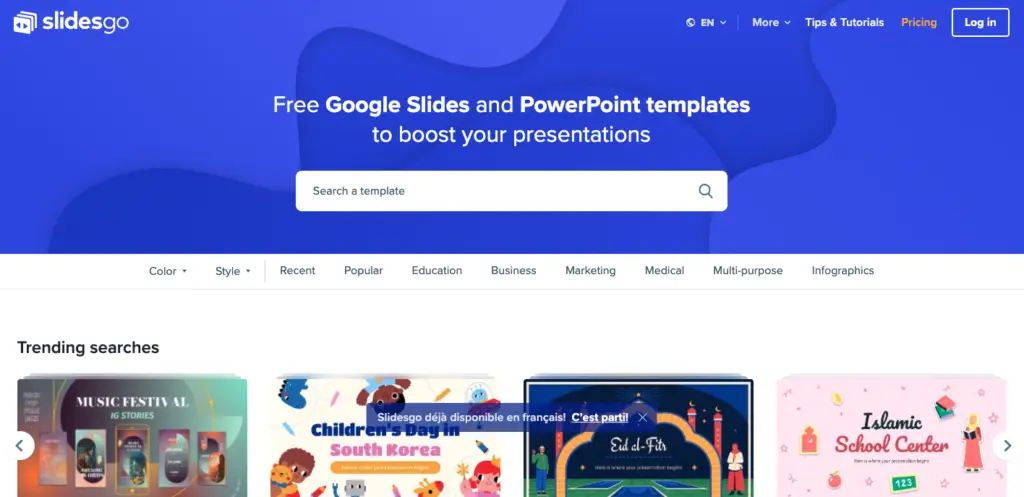
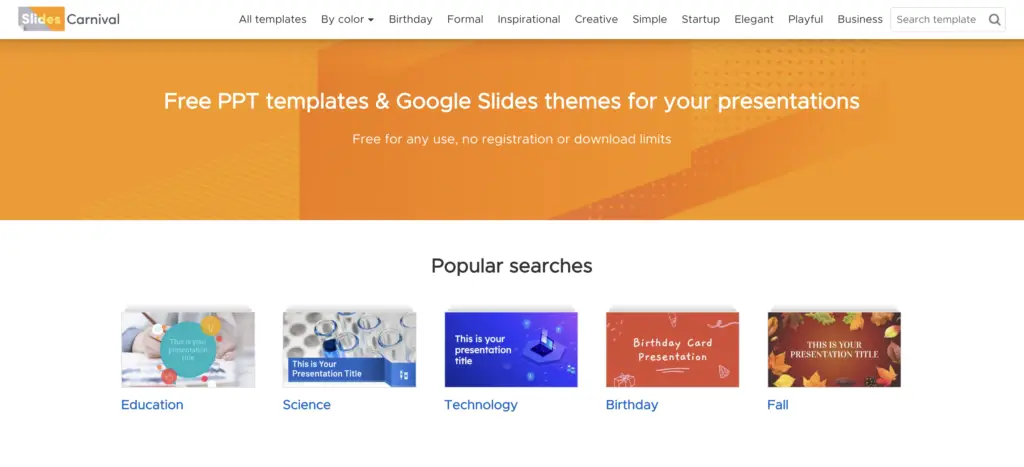
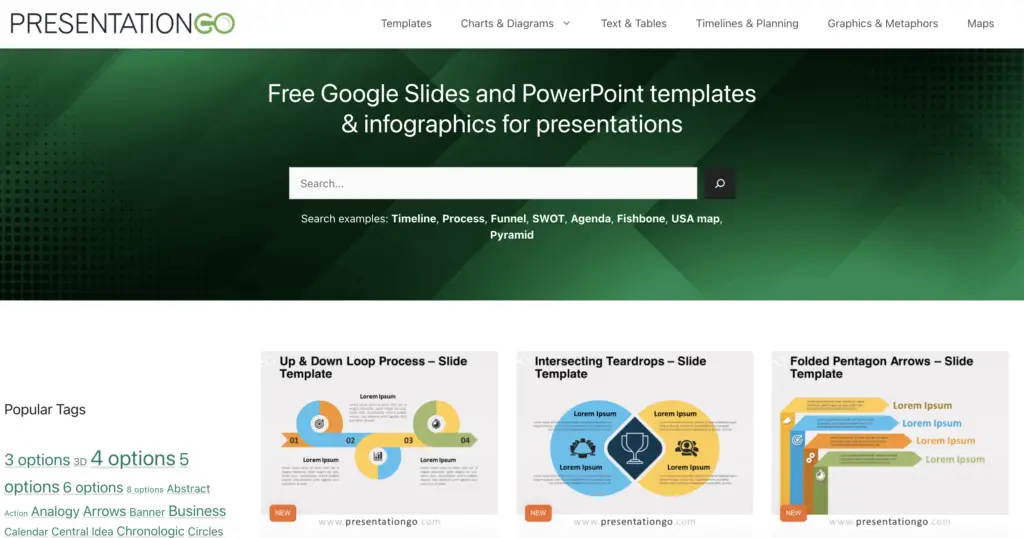
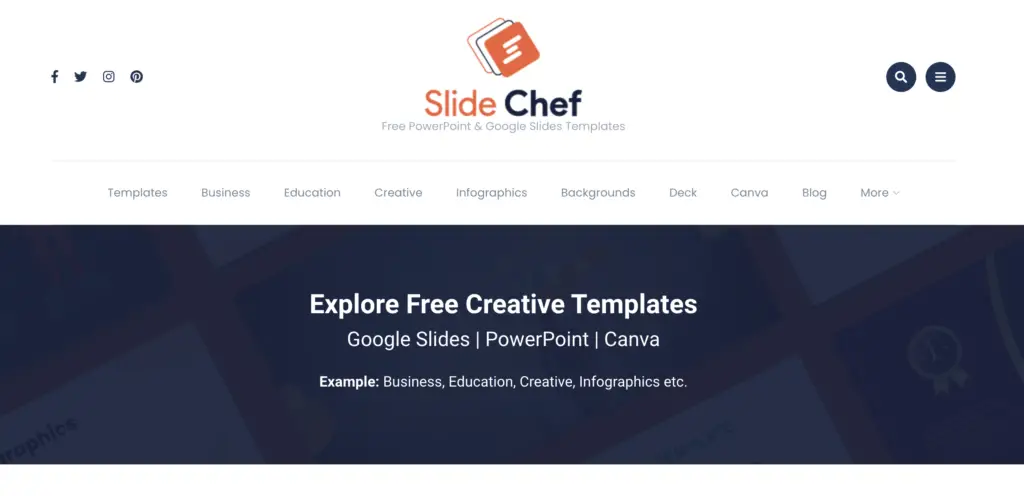
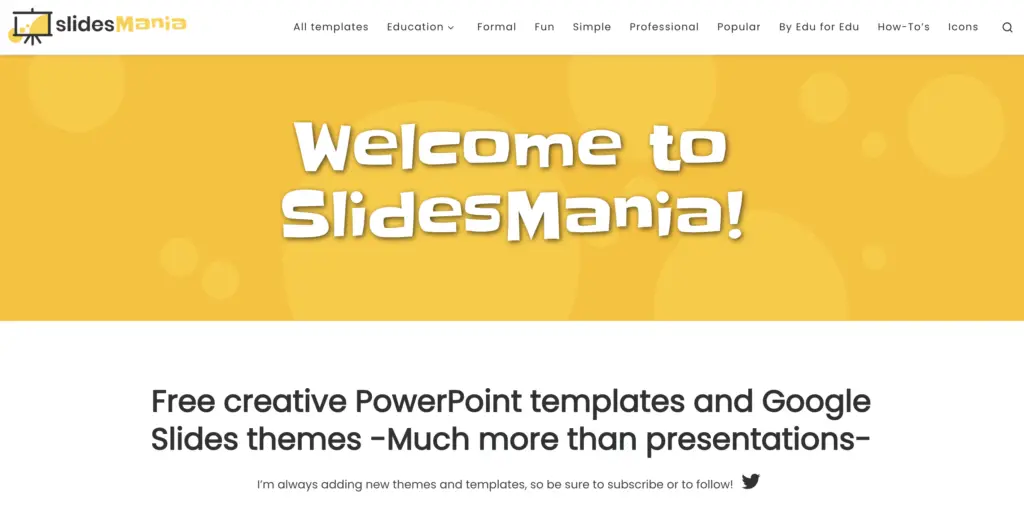
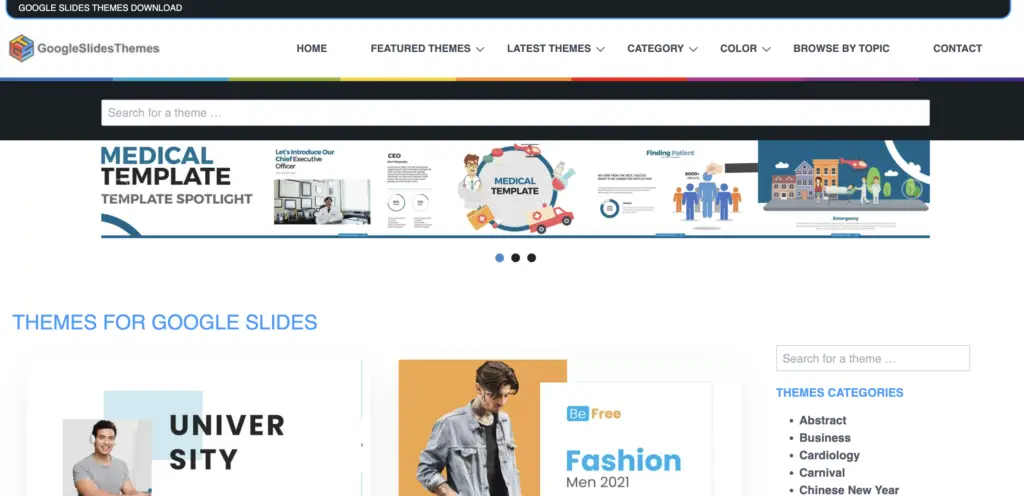
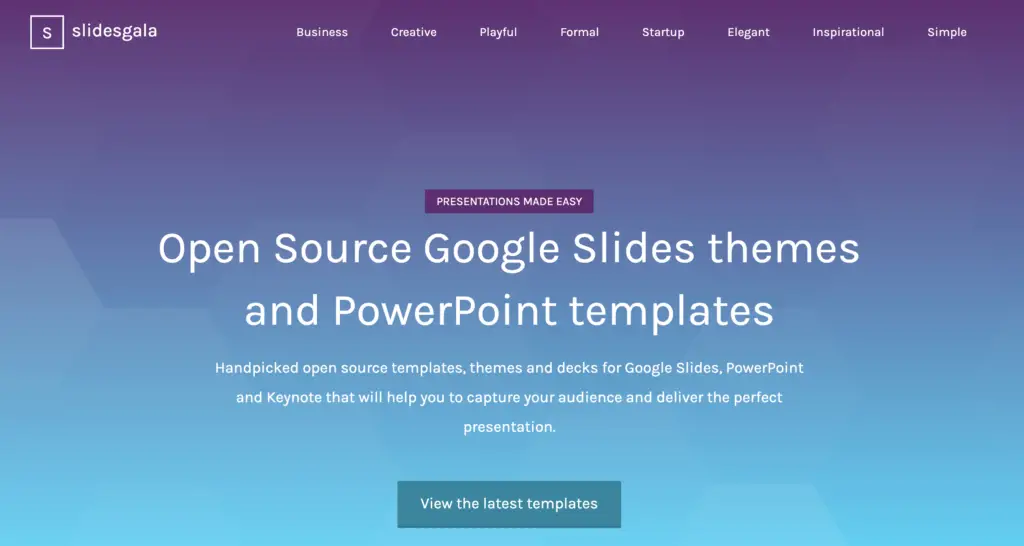

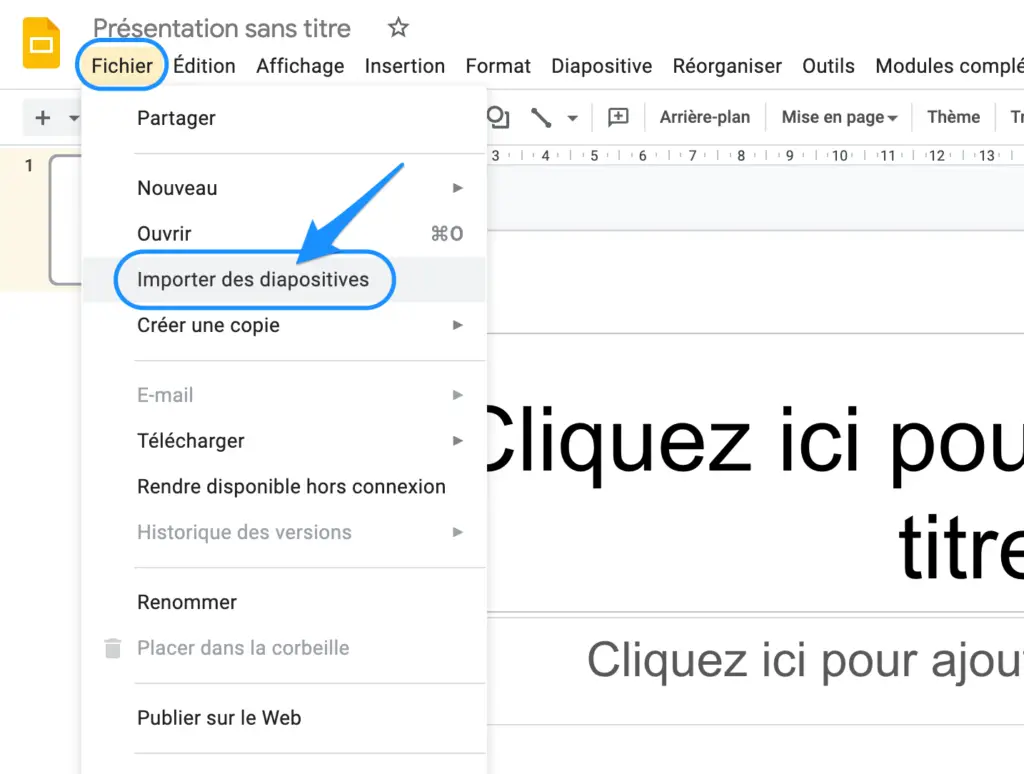
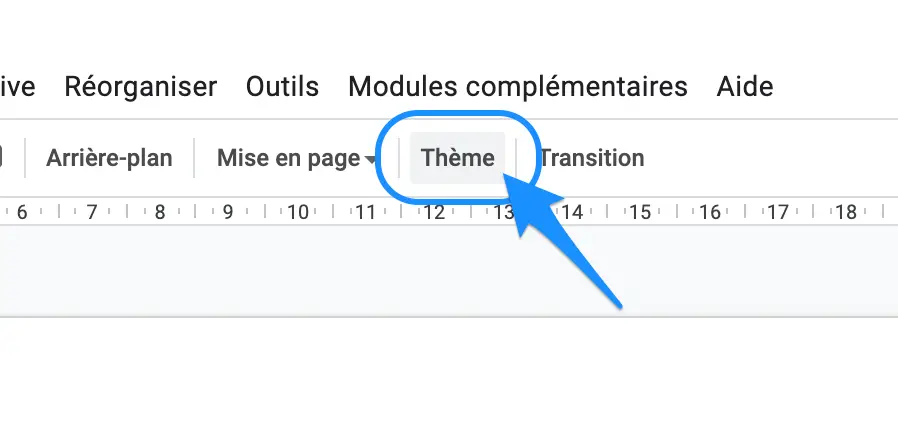
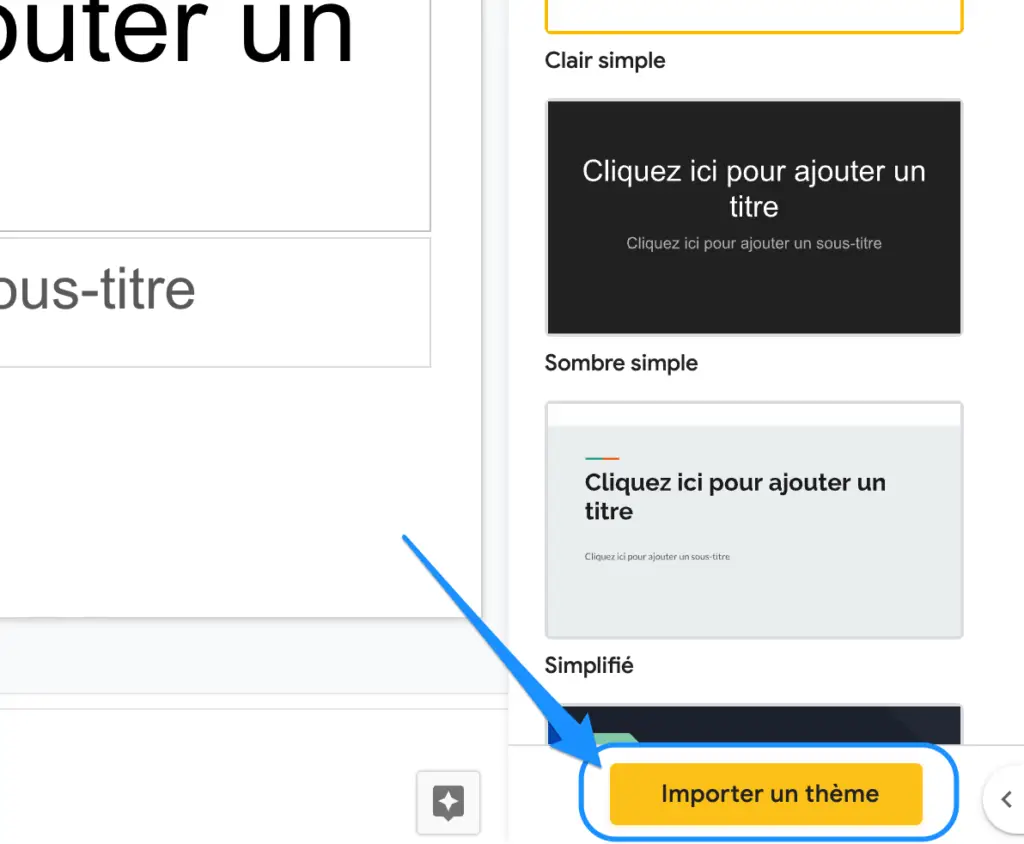
1 Response to "Google Slides les meilleurs thèmes pour nos présentations ! (et comment les ajouter dans slides)"
bonjour merci pour ce partage.
j’avoue je ne connais rien google slide et je voudrais en savoir plus.
je débute je voudrais créer une chaine d’énigmes mais je ne sais de PowerPoint en plus il est payant. il y a une version en ligne mais manque de beaucoup de fonctionnalités.
pour google slide il faut des cours de « kids » eh oui j’arrive pas à tout retenir il me faut beaucoup de de jours .